[聪明狗一键重装系统]Win10系统任务管理器如何切换为小窗口模式
软件介绍
[聪明狗一键重装系统]Win10系统任务管理器如何切换为小窗口模式?
Win10系统任务管理器如何切换为小窗口模式?任务管理器是大家都非常熟悉的一个功能,他能用来开启和停止一些应用程序,这次全新的Win10系统里面的任务管理器则是带来了变化,能够将任务管理器切换到小窗口模式,非常方便查看系统性能信息和系统实时状况,那么Win10系统任务管理器切换小窗口模式的方法是怎样的呢?
1、首先在任务栏单击右能够看到任务栏的右键菜单。
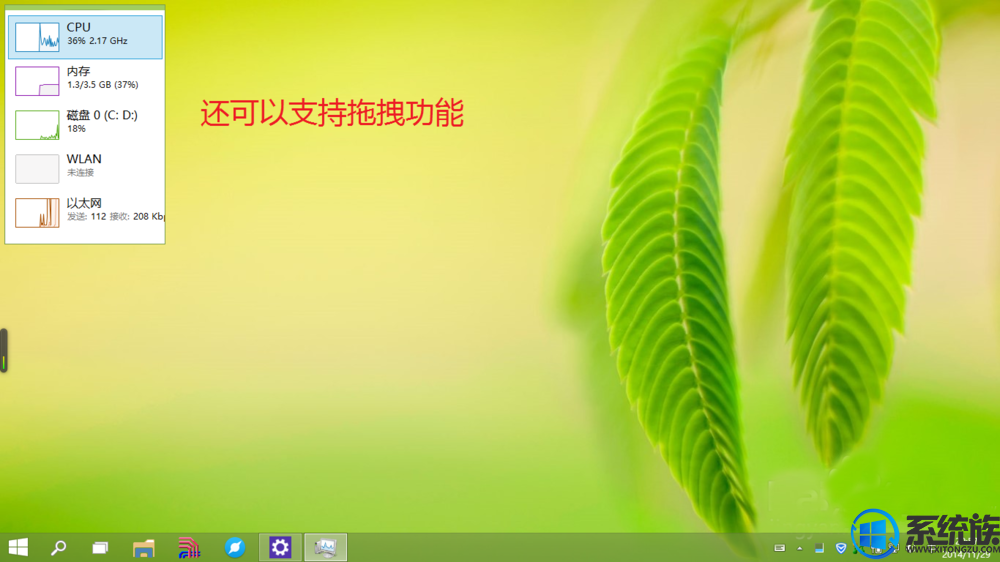
2、接着在任务栏右键菜单中点击“任务管理器”。
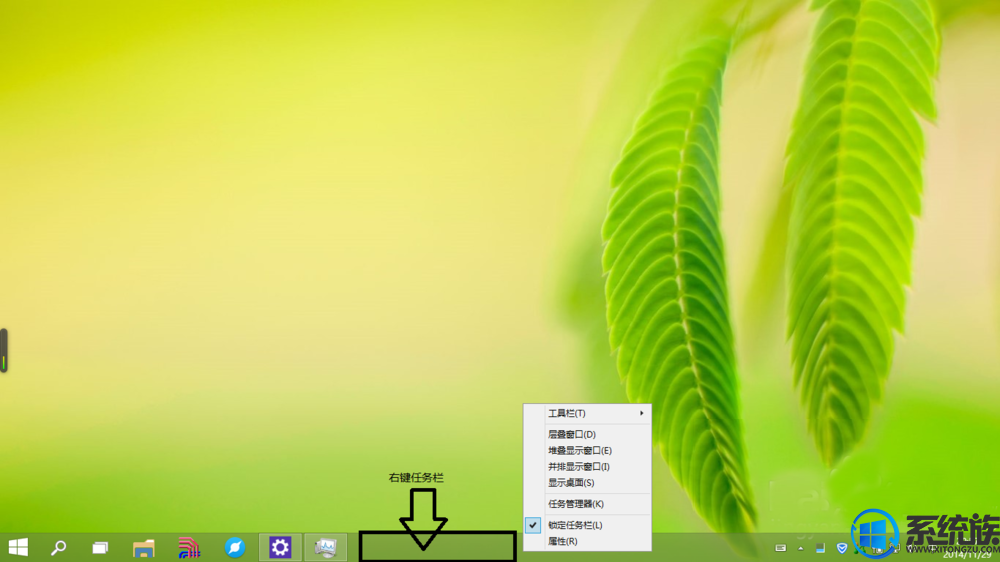
3、再接着在任务管理器界面中点击“性能”。
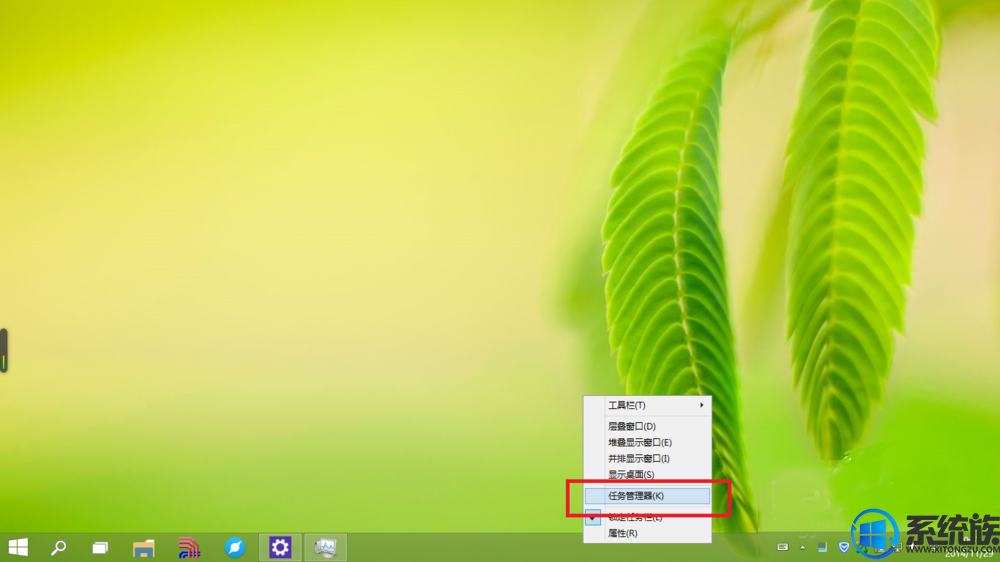
4、这时能够看到右侧有“CPU”,"内存",“磁盘”,“wlan”,“以太网”。
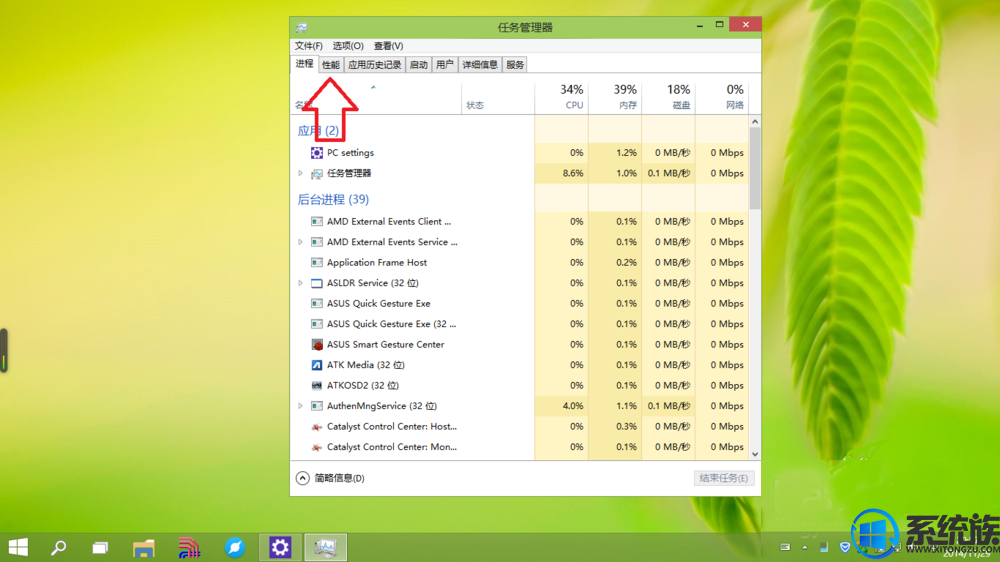
5、然后接着在界面右边空白的地方(图中黑色小框中)双击左键。

6、这时能够看到“任务管理器”窗口变小了。
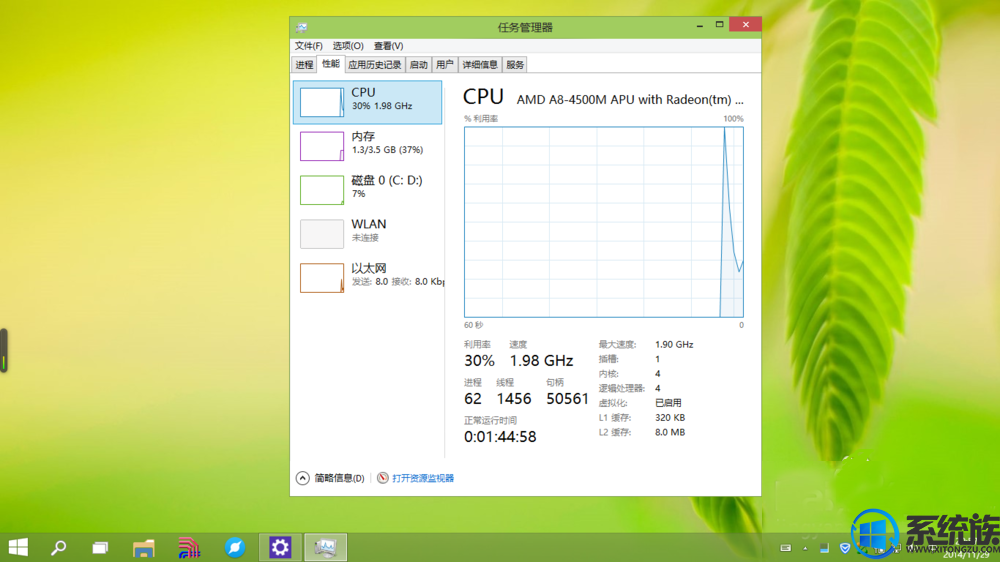
7、最后还能够将任务管理器小窗口进行拖拽放在窗边,从而方便查看。
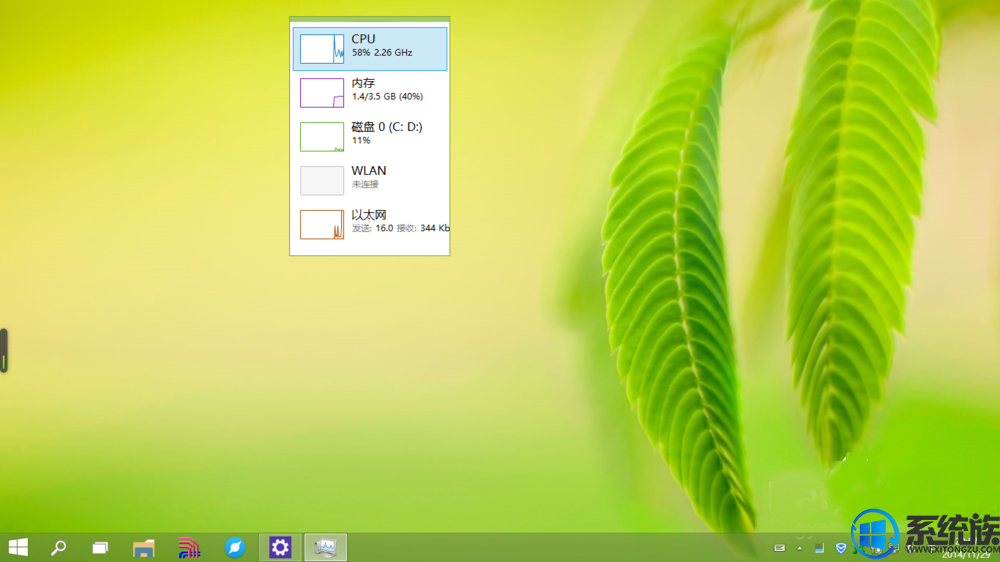
以上就是Win10系统任务管理器如何切换为小窗口模式的详细方法了,有此需求的朋友可以参照小编的方法进行操作,更多关于win10系统技巧,请大家关注系统族!
更多>>U老九推荐教程
- [闪电一键重装系统]激活win10提示错误代码oxcoo4f074要怎么解决
- [雨木林风一键重装系统]win10能玩的大型单机游戏有哪些|好玩的wi
- [聪明狗一键重装系统]win10系统误删了文件要怎么找回来|win10恢
- [极速一键重装系统]win10专业版系统如何关闭后台应用程序
- [飞飞一键重装系统]win10家长控制功能具体使用方法介绍
- [蜻蜓一键重装系统]win10 如何修改注册表权限|win10 修改注册表
- [中关村一键重装系统]win10玩不了圣安地列斯怎么解决?
- [小马一键重装系统]win10系统电脑关机后USB设备还保持通电状态的
- [u启动一键重装系统]联想win10的控制面板怎么打开|win10快速打开
- [小猪一键重装系统]如何解决svchost.exe一直占用网速
- [小苹果一键重装系统]win10利用360将开始菜单设置成win7风格的方
- [老友一键重装系统]win10系统开机出现"关键错误&am
- [九猫一键重装系统]深度技术win10系统怎么启动wps文字翻译功能?
- [魔法猪一键重装系统]升级win10 收藏夹没了如何找回
- [菜鸟一键重装系统]win10中PPT如何设置锁屏自动播放
- [大白菜一键重装系统]win10系统antimalware service executable
- [彩虹一键重装系统]低配win10系统玩绝地求生优化设置
- [完美一键重装系统]Win10专业版系统如何设置默认照片查看器
- [深度一键重装系统]win10系统怎么用3d眼镜看电影
- [老友一键重装系统]Win10系统如何删除右键360桌面助手?
更多>>U老九热门下载
- [菜鸟一键重装系统]升级win10系统桌面的东西会被删除吗?
- [老友一键重装系统]win10系统中怎么对ip地址进行伪装|Win10电脑
- [系统猫一键重装系统]win10时间不同步要如何设置其与Internet时
- [雨林木风一键重装系统]win10端口80怎么打开|win10端口80打开方
- [系统之家一键重装系统]win10激活失败错误代码汇总原因解析以及
- [闪电一键重装系统]如何修改Win10系统锁屏登录界面?
- [电脑店一键重装系统]win10怎么用obs|win10使用obs录制全屏DOTA
- [雨木林风一键重装系统]win10系统上网浏览器提示“证书错误导航
- [雨林风木一键重装系统]win10QQ音乐无法播放提示请检查声卡是否
- [得得一键重装系统]win10 用鼠标点击桌面图标会发生图标消失是怎



![[番茄家园一键重装系统]win10微软拼音输入法使用不惯要怎样删除](http://www.ulaojiu.com/uploads/allimg/180506/1_050614345J0X.png)
![[彩虹一键重装系统]win10视频全屏任务栏不能自动隐藏的解决方法](http://www.ulaojiu.com/uploads/allimg/180506/1_05061429101C6.jpg)